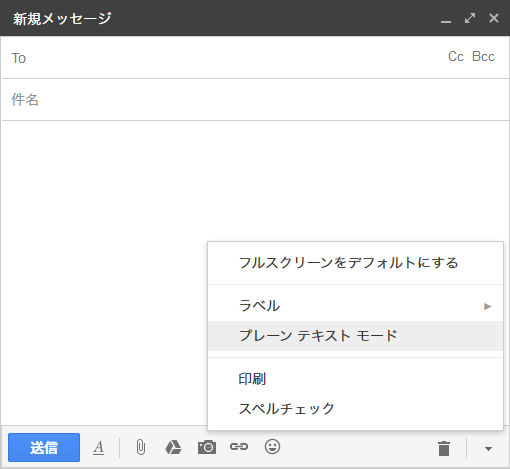9.3.1. 新規メッセージの作成
メールを作成してみましょう。
Gmail にログイン後の画面で左の列の一番上にある  というボタンをクリックすると、ブラウザ画面の右下の一部分に「新規メッセージ」というメール作成画面が表示されます。
というボタンをクリックすると、ブラウザ画面の右下の一部分に「新規メッセージ」というメール作成画面が表示されます。
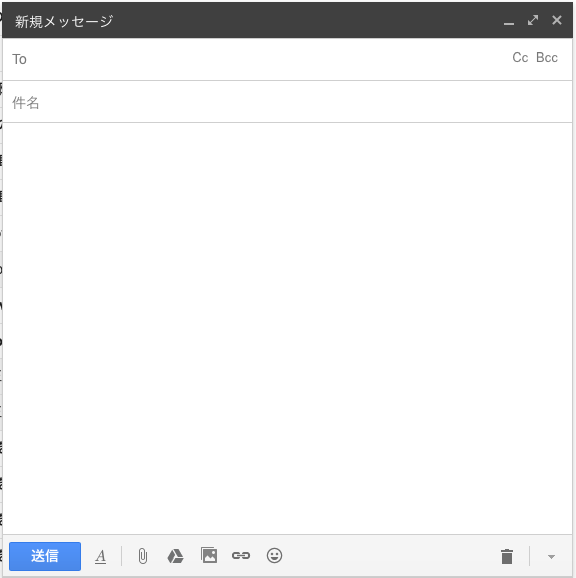
この画面でメールを作成します。
- 宛先: To の欄に送る相手のメールアドレスを入力してください。初回は自分のアドレスを書いてテストしましょう。
- 件名: 件名の欄にメッセージの件名を入力してください。入力しなくてもメールは届きますが、メールを受信した相手がメールの内容を簡単に理解できるよう、適当な件名をつけることが礼儀とされています。
- 本文: 件名の下にある大きな欄が、本文を書き込む欄です。受信者が文脈を読み取れるように丁寧に文章を書きましょう。
これらの入力が終わったら、作成画面左下の  ボタンを押してください。これで、入力したアドレスにメールが送られます。
ボタンを押してください。これで、入力したアドレスにメールが送られます。
宛先が間違っていたり、相手が受け取りに失敗すると、はエラーメッセージが戻ります。機械的かつ英語で書かれているので読み辛いですが、パターンは少ないので慣れれば読めることが多いです。
Gmail の初期設定では、新規メッセージはすべて HTML 形式のメールで作成されます。装飾なしプレーンテキスト形式のメールを作成するには、新規メッセージ作成画面の右下のをクリックし、出てきたメニューから「プレーン テキスト モード」を選びます。